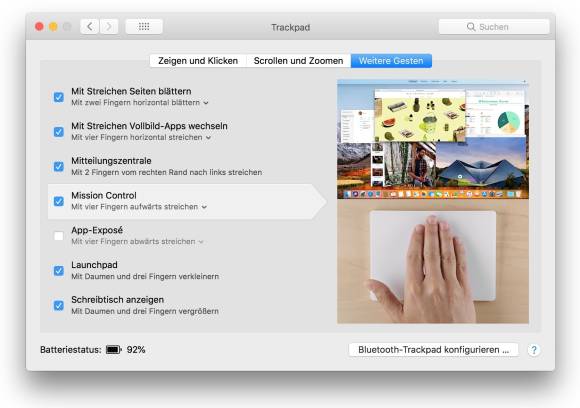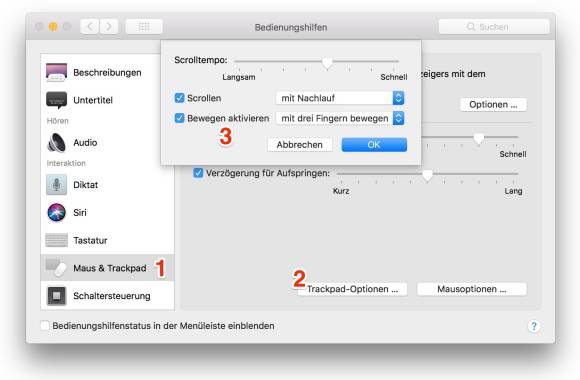Tipps & Tricks
31.08.2018, 12:45 Uhr
Mac-Tipp: versteckte Trackpad-Einstellungen
Eine der besten Funktionen ist nur über Umwege zu erreichen.
Sowohl das Trackpad der Macs als auch das Magic Trackpad 2 sorgen für ein butterweiches Manövrieren, das in der Branche einzigartig ist. Ausserdem können Sie viele Merkmale in der Systemsteuerung «Trackpad» an Ihre Vorlieben anpassen, jeweils begleitet von einem kleinen Demo-Video:
Es trifft immer die Besten zuerst
Früher gab es hier eine weitere Einstellung, und die war eine der besten: Sie erlaubte es, ein markiertes Objekt auf dem Bildschirm mit drei Fingern zu bewegen. Auch ein Fenster konnte ganz einfach mit drei Fingern verschoben werden, wenn sich der Mauszeiger unter dem Titelbalken befand. Und so weiter.
Leider entschloss sich Apple, diese praktische Option an eine andere Stelle zu verschieben, wo sie nicht mehr so leicht zu finden ist. Kein Problem, folgen Sie einfach diesem Pfad:
Öffnen Sie die Systemeinstellung Bedienungshilfen. Markieren Sie in der linken Spalte den Bereich Maus & Trackpad (1). Klicken Sie auf die Schaltfläche Trackpad-Optionen (2). Zu guter Letzt wählen Sie im Einblendmenü «Bewegen aktivieren» (3) den Eintrag mit drei Fingern bewegen:
Und jetzt wird alles gut.
Kommentare
Es sind keine Kommentare vorhanden.